
![So spielen Sie lokale Audiodateien ĂĽber Chromecast ab [Android] So spielen Sie lokale Audiodateien ĂĽber Chromecast ab [Android]](http://beogradionica.com/img/android-2015/how-to-play-local-audio-files-over-chromecast.png)
Android 6.0 hat eine integrierte Unterstützung für Chromecast, die das Abspielen von Videos und das Anzeigen von Fotos von Ihrem Gerät auf Ihrem Fernseher oder Monitor vereinfacht. Mit der integrierten Unterstützung können Sie sogar Ihren Android-Bildschirm auf Ihren Fernseher übertragen, ohne dass Sie zusätzliche Apps installieren müssen, und Sie müssen dafür keinen Smart-TV erwerben. Für den Standard-Musikplayer gibt es jedoch keine Unterstützung für Chromecast, was bedeutet, dass Sie Ihr Audio nicht auf Ihr Fernsehgerät streamen können. Wenn Sie Dienste wie Pandora und Spotify verwenden, verfügen ihre Apps möglicherweise über integrierte Unterstützung für das Audio-Casting. Wenn Sie jedoch Musikdateien auf dem Speicher Ihres Geräts gespeichert haben, die Sie übertragen möchten, kann der Standard-Musik-Player diese nicht auf Ihren Fernseher übertragen. Wenn Sie nach einer App suchen, die lokale Audiodateien ausgibt, ist Rocket Music Player die Antwort.
Installieren Sie die App und gehen Sie zu ihren Einstellungen. Tippen Sie auf Systemressourcen und aktivieren Sie die Unterstützung für Chromecast. Starten Sie das Gerät wie angewiesen neu. Sobald Sie Ihr Gerät neu gestartet haben, suchen Sie nach einer Musikdatei zum Abspielen. Oben auf dem Musikplayer sehen Sie, dass eine Chromecast-Schaltfläche jetzt sichtbar ist. Tippen Sie auf die Schaltfläche und wählen Sie Ihr Gerät aus, um mit dem Audio-Streaming zu beginnen.
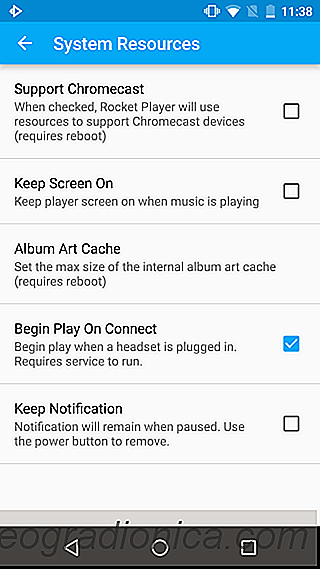

Die App ist leicht fehlerhaft. Es kann ein oder zwei Versuche dauern, um eine Verbindung mit dem Chromecast herzustellen. Wenn die App eine Verbindung herstellt, Sie jedoch keinen Ton hören, versuchen Sie, die Verbindung zu trennen und erneut herzustellen. Wir haben es auf einem Nexus 5 mit Android 6.0 getestet und während es ein paar Versuche brauchte, um es in Gang zu bringen, war der Sound ruhig und die Musik stotterte nicht, wenn sie abgespielt wurde.
Installieren Sie Rocket Music Player aus dem Google Play Store

Wie funktioniert interaktives Geschichtenerzählen auf Netflix?
Wählen Sie Ihr eigenes Abenteuer, das vor einigen Jahrzehnten eine beliebte Buchreihe war. Diese Bücher waren ziemlich einfach, eher kurz, aber sehr unterhaltsam. Jedes Kapitel endete mit zwei oder mehr Möglichkeiten für einen Leser. Der Leser könnte den Verlauf der Geschichte wählen, indem er auf eine andere Seite blättert.
![So starten Sie eine App ĂĽber die Schnelleinstellungen [Android]](http://beogradionica.com/img/android-2017/how-to-launch-an-app-from-quick-settings.jpg)
So starten Sie eine App ĂĽber die Schnelleinstellungen [Android]
Der Benachrichtigungsschirm in Android verfĂĽgt ĂĽber Kacheln zum Umschalten der Schnelleinstellungen. Android verfĂĽgt nicht ĂĽber ein integriertes Tool zum Erstellen benutzerdefinierter Kacheln, obwohl Apps nur fĂĽr diesen Zweck verfĂĽgbar sind. Die Umschalter verbinden sich normalerweise mit einer Systemeinstellung wie dem Bluetooth- oder WiFi-Schalter an Ihrem Telefon.